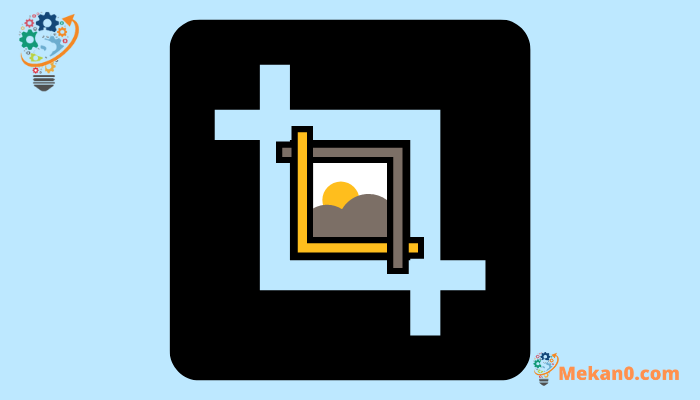7 maneiras de cortar uma captura de tela ou foto no Windows 11 e 10:
Deseja remover partes indesejadas da sua foto? Você pode fazer isso cortando a imagem. Felizmente, você pode recortar uma foto sem nenhum aplicativo de terceiros, pois seu computador com Windows 10 ou 11 oferece diferentes maneiras de recortar A imagem . Se você deseja cortar uma captura de tela ou uma foto existente armazenada em seu computador, você pode fazer as duas coisas. Vamos verificar diferentes maneiras de cortar uma captura de tela ou foto no Windows 11 ou 10 PC.
1. Usando tinta
Um aplicativo de edição de fotos amado e antigo, como o Paint, que vem pré-instalado em um PC com Windows, permite cortar uma foto facilmente. Portanto, se você gosta de usar o MS Paint em outros aplicativos, pode usá-lo para cortar uma captura de tela ou foto em seu PC com Windows 11 ou 10, conforme mostrado nas etapas a seguir:
1. Faça uma captura de tela em seu computador e cole-a no aplicativo Paint. Ou, se quiser recortar uma foto existente, clique com o botão direito do mouse na foto em seu computador e selecione aberto usando . Escolher Pintor Da lista.
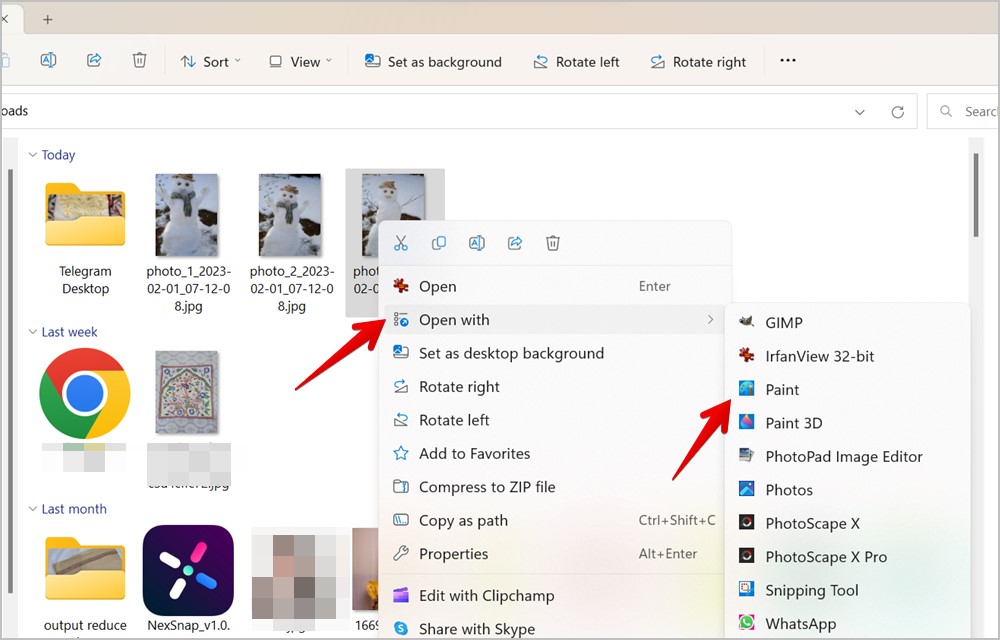
2 . Clique no ícone Seleção na seção de ferramentas de imagem.
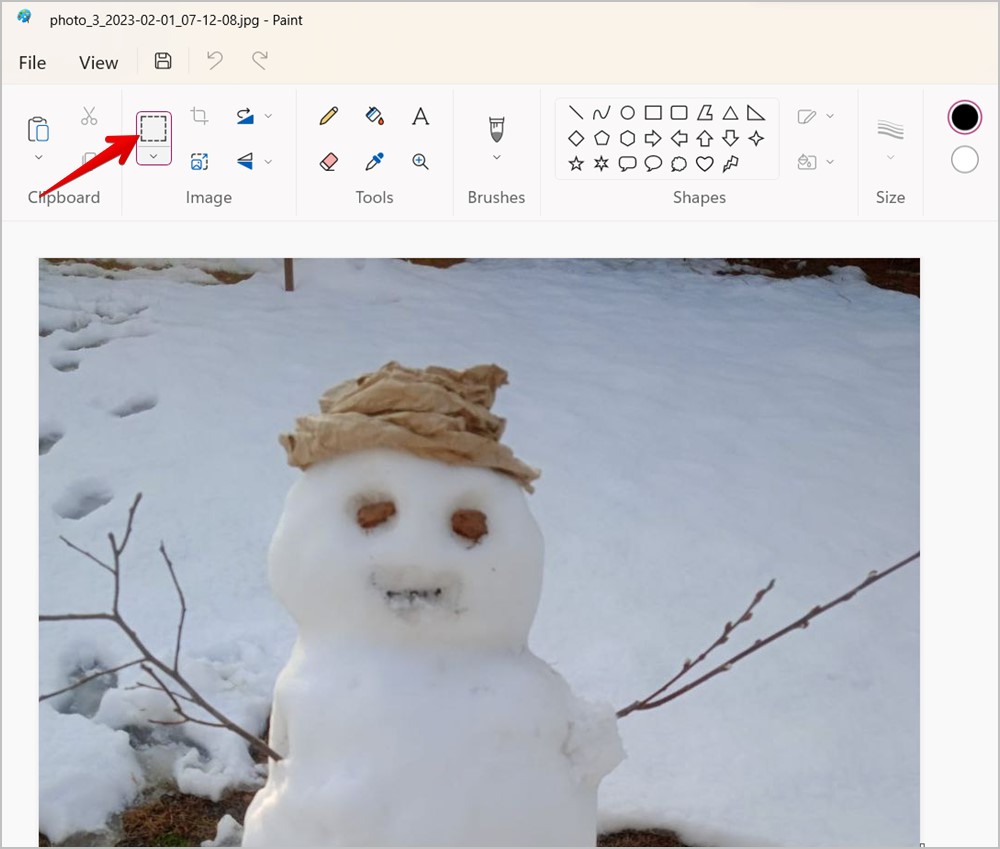
3 . Agora, segure o botão esquerdo do mouse e arraste o mouse para selecionar a área que deseja cortar. Um retângulo pontilhado aparecerá em torno de sua seleção.
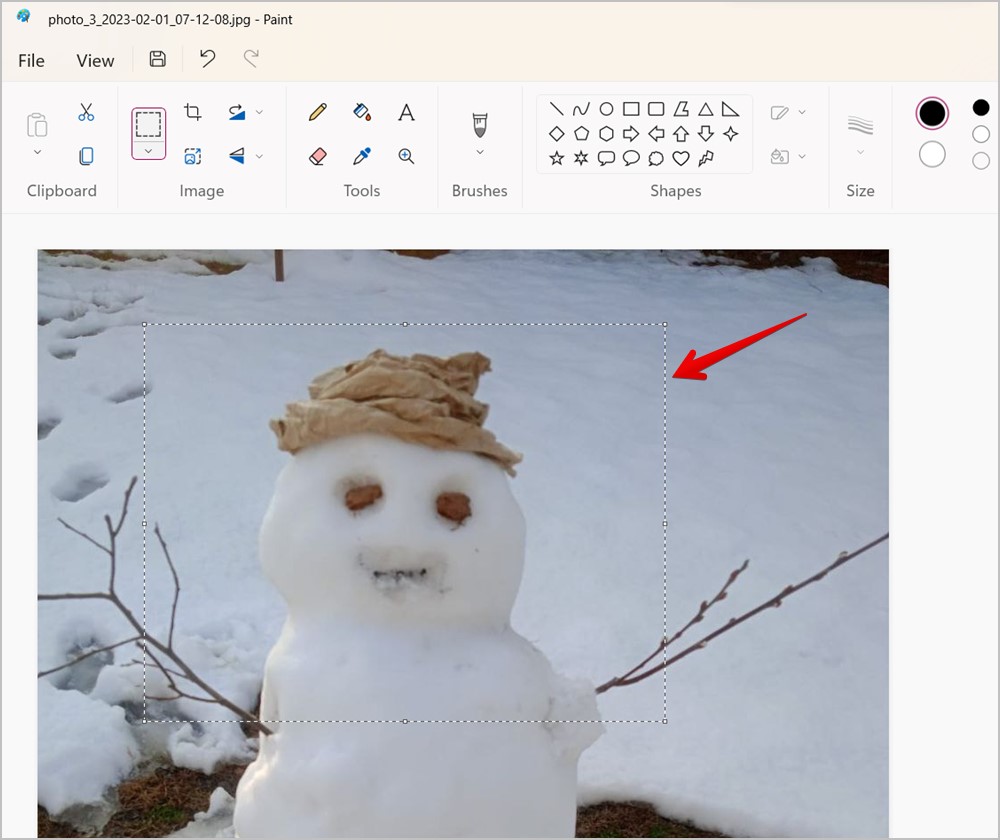
4. Clique no ícone Colheita Na seção de ferramentas de imagem para cortar a imagem ou captura de tela.
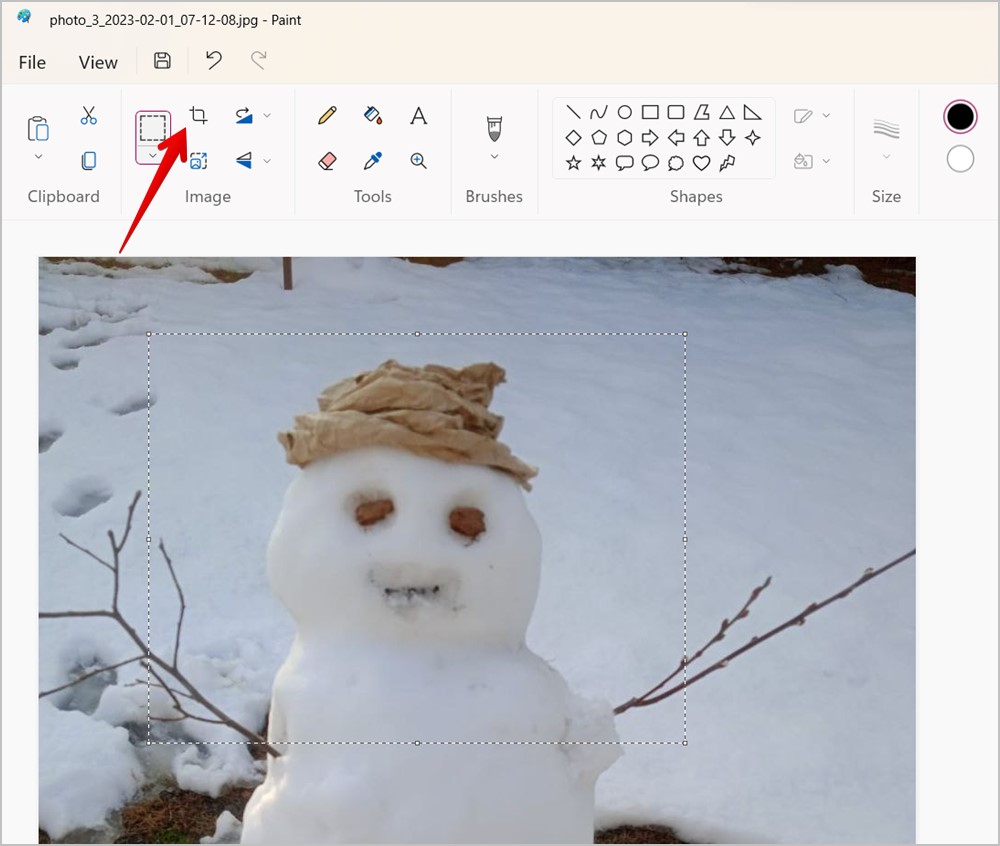
Dica profissional: Por padrão, o modo de seleção retangular é selecionado no Paint. Clique na pequena seta para baixo abaixo do ícone de seleção para escolher Free Selection, que permite selecionar manualmente a área desejada por desenho à mão livre.
5. Clique Arquivo > Salvar como E escolha o formato de arquivo preferido para baixar a imagem recortada para o seu PC com Windows.
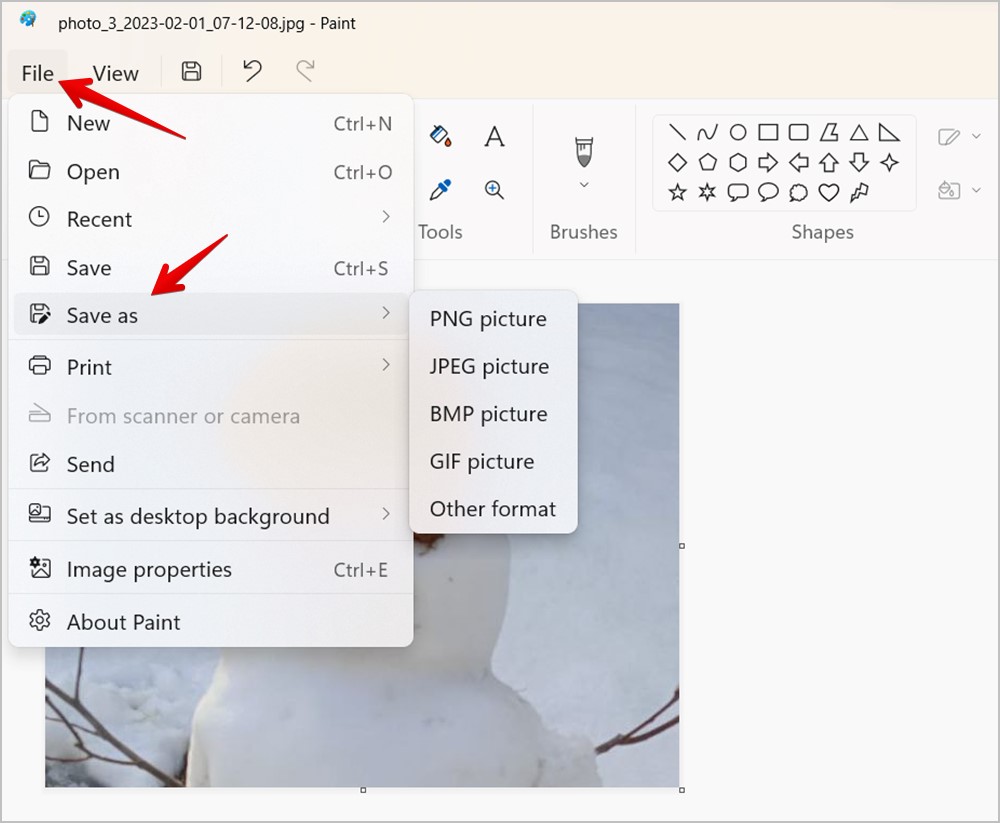
2. Usando o Paint 3D
Você também pode usar a versão avançada do Paint, ou seja, Paint 10D para cortar uma imagem ou captura de tela em seu PC com Windows 11 ou XNUMX. Siga estas etapas:
1 . Abra a imagem ou captura de tela no Paint 3D clicando com o botão direito do mouse na imagem e selecionando Abrir com > Pintar XNUMXD .
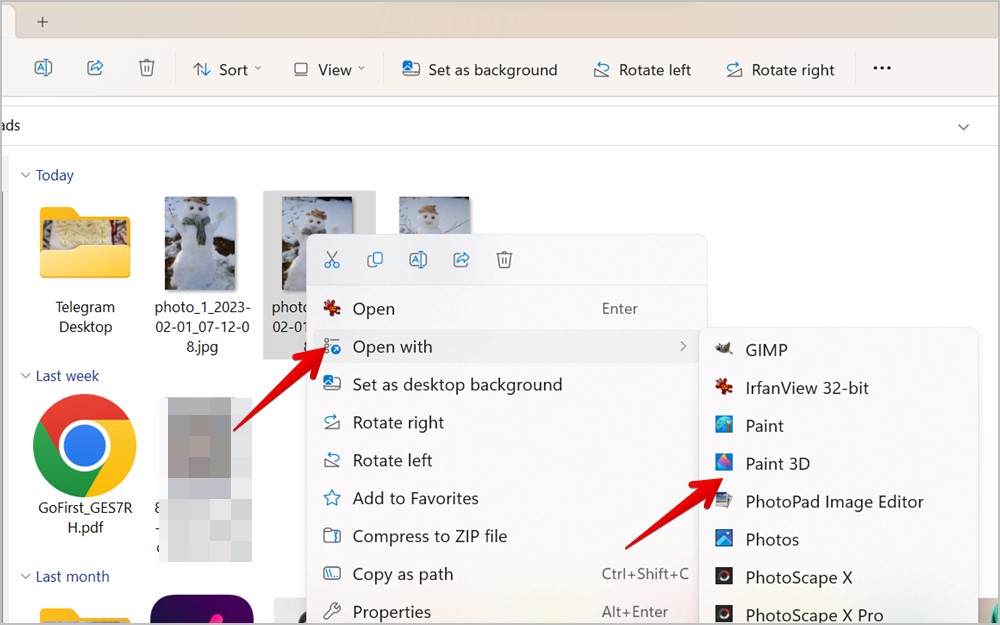
2 . Clique no botão "cortado" acima.
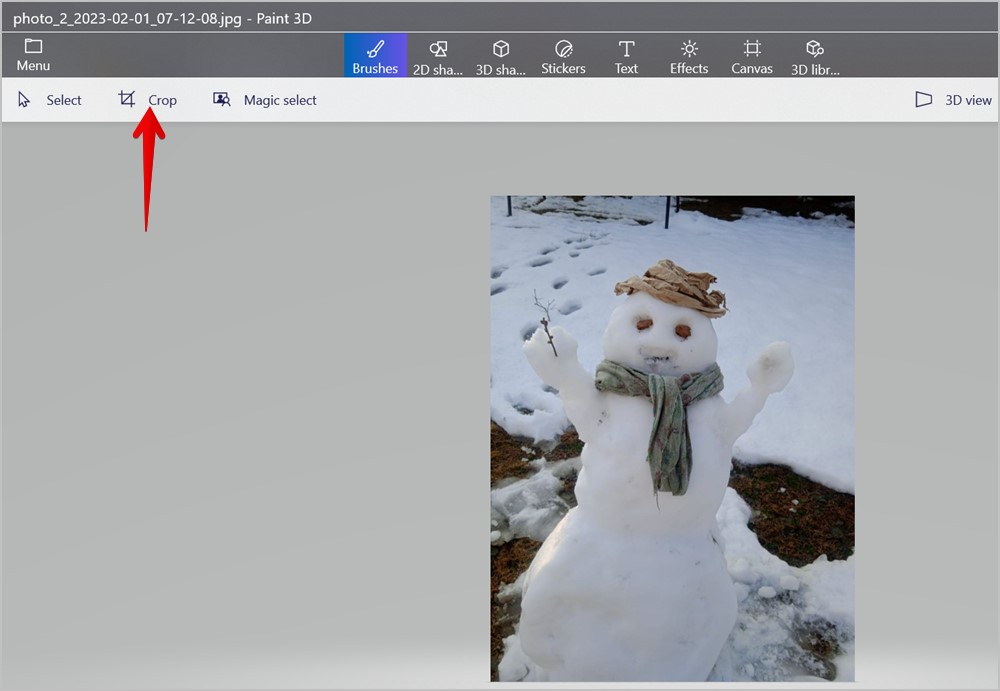
3. Uma caixa de seleção aparecerá ao redor da imagem. Arraste a caixa de seleção para dentro com qualquer um dos círculos brancos para selecionar a área que deseja recortar.
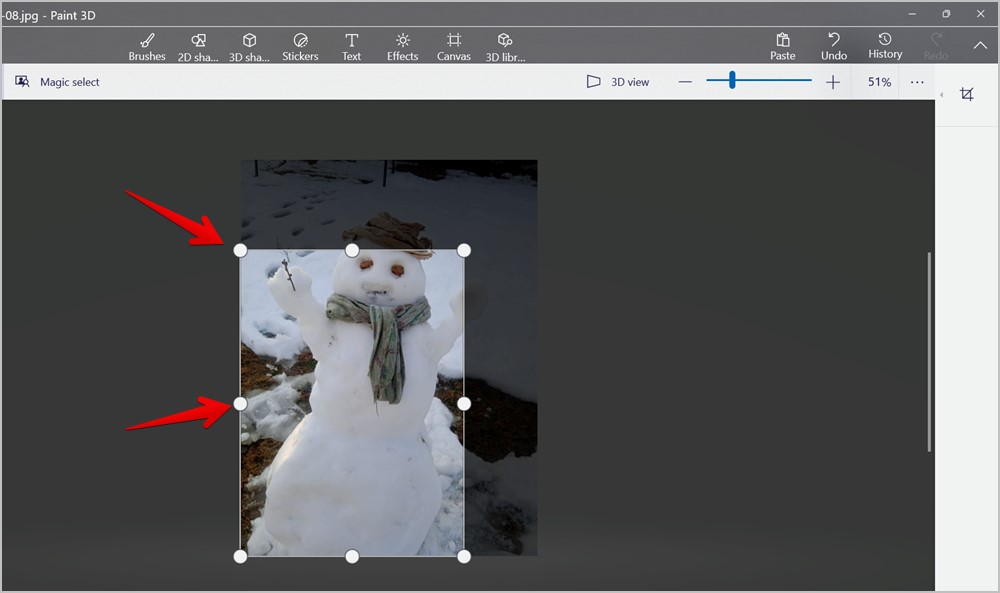
4. Ou clique em um ícone Colheita no lado direito para escolher um quadro predefinido como 4:3 ou 1:1 para recortar suas fotos. Você também pode definir manualmente o tamanho da imagem nas caixas Largura e Altura. Então clique Feito .
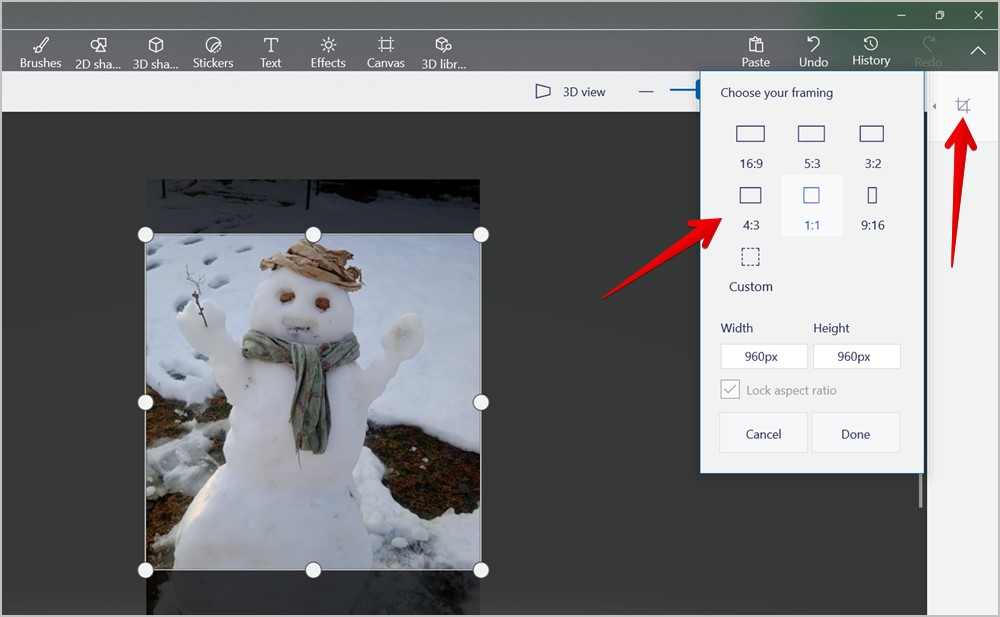
5 . Por fim, clique em um botão القائمة No topo e selecione Salvar como Para salvar a imagem recortada.
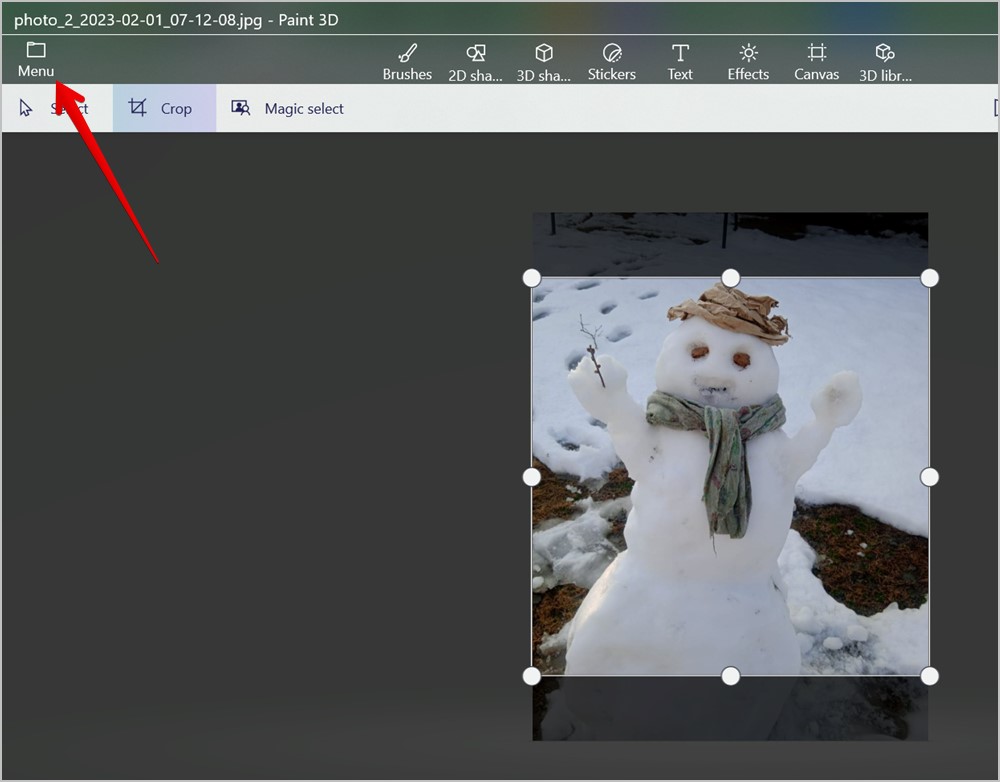
3. Use o aplicativo Microsoft Photos
Se você preferir o aplicativo Microsoft Photos aos aplicativos Paint, também poderá recortar uma foto ou captura de tela. O aplicativo Fotos também fornece Outras ferramentas de edição de fotos Como filtros, efeitos, virar, girar, etc. Você pode até endireitar ou recortar sua foto em determinadas proporções, como 3:4, 9:16 etc., no aplicativo Fotos.
1. Abra a pasta que contém a imagem que deseja recortar. Clique com o botão direito na imagem e selecione Abrir com > Imagens para abrir a foto no aplicativo Microsoft Photos. Ou inicie o aplicativo Fotos e abra a imagem ou captura de tela que deseja recortar.
2 . Clique Ícone de edição de imagem (lápis) para abrir a imagem no editor de imagem. Como alternativa, você pode usar o atalho de teclado Ctrl + E para abrir o editor de imagens.
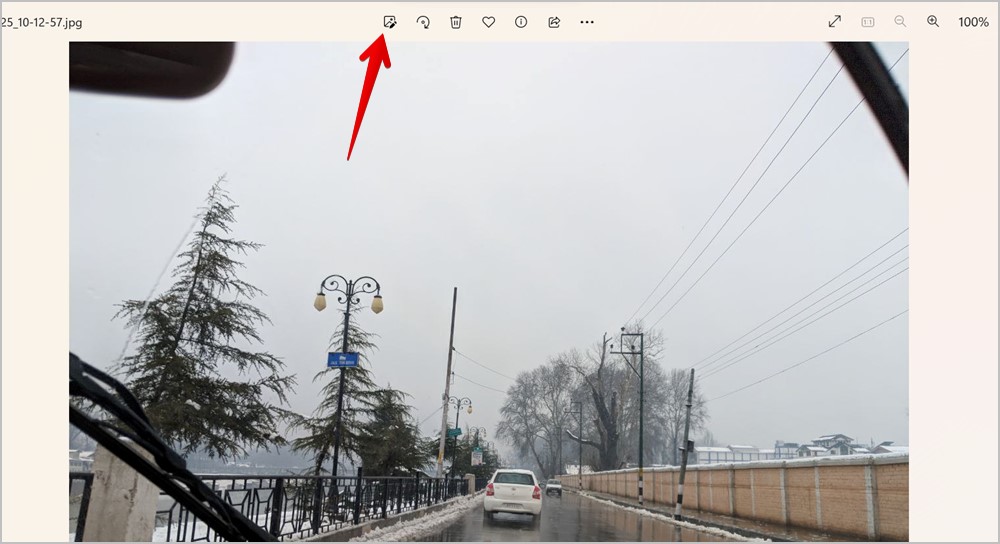
3. A ferramenta Cortar será selecionada automaticamente. Arraste as barras pretas ou barras individuais para dentro para selecionar a área que deseja manter.
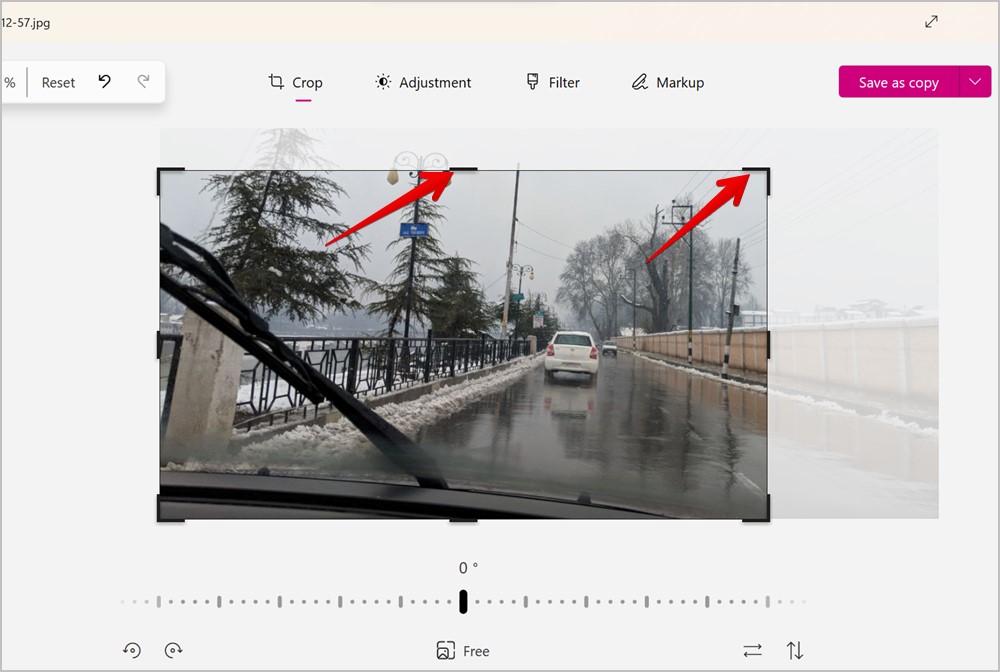
4 . Você também pode endireitar sua imagem enquanto corta usando o controle deslizante na parte inferior. Ou clique no botão Gratuito Para selecionar uma proporção predefinida para recortar sua foto.
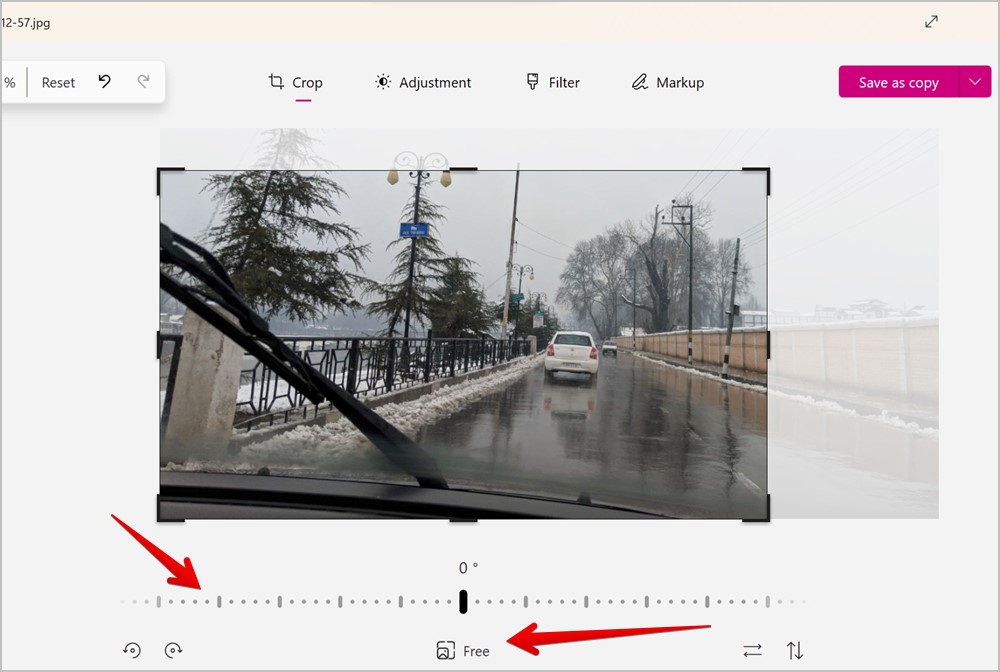
5 . Uma vez satisfeito com sua seleção, clique no botão Salvar como uma cópia na parte superior para baixar a imagem recortada.
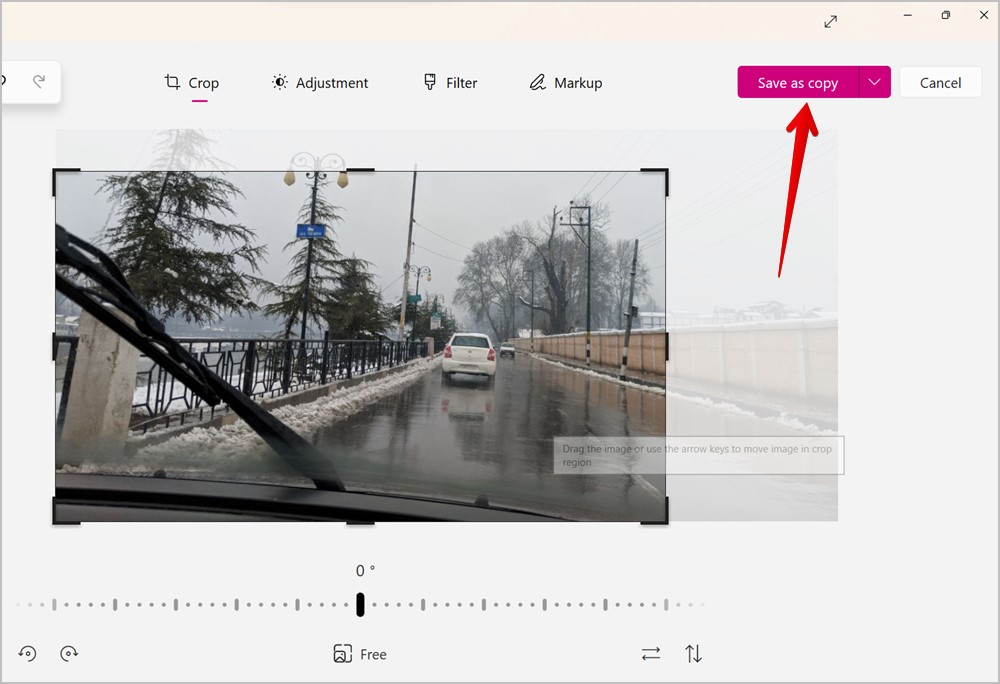
4. Use a ferramenta de recorte
Os computadores com Windows vêm com uma ferramenta de captura de tela conhecida como Ferramenta de recorte. Você pode usar o mesmo para cortar uma captura de tela ou qualquer imagem em seu PC com Windows, conforme mostrado nas etapas a seguir:
1. Clique com o botão direito em uma imagem em seu computador e selecione Abra com > Ferramenta de Recorte.
2. Quando a imagem estiver carregada na ferramenta de recorte, clique no ícone colheita localizado na barra superior.
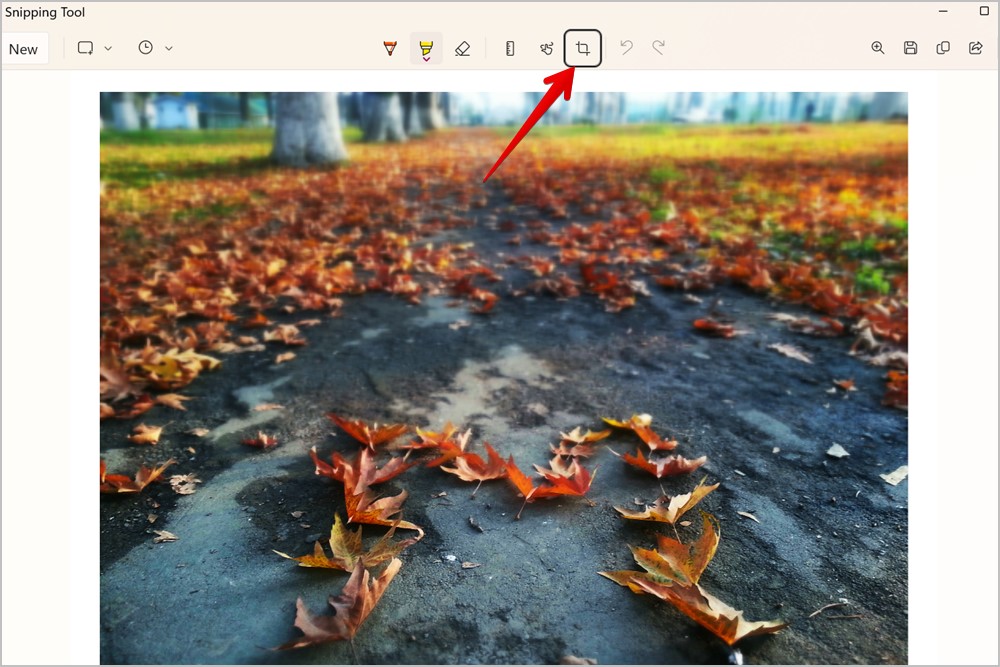
3. Ajuste a área que deseja continuar usando as alças brancas da imagem. Use as fitas pequenas para selecionar um lado ou use as fitas de canto nos cantos para selecionar os dois lados.
4. Depois de selecionar a área desejada, clique em um ícone Marca de verificação na parte superior para recortar a imagem.
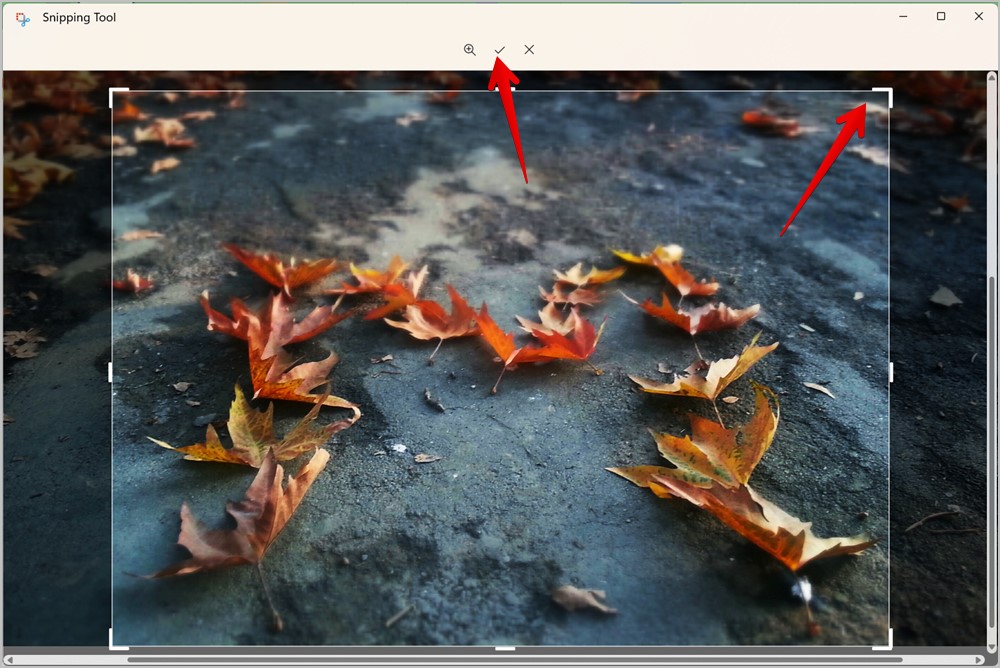
5. Clique no botão Salvar como na barra superior para salvar a imagem recortada como uma nova em seu computador.
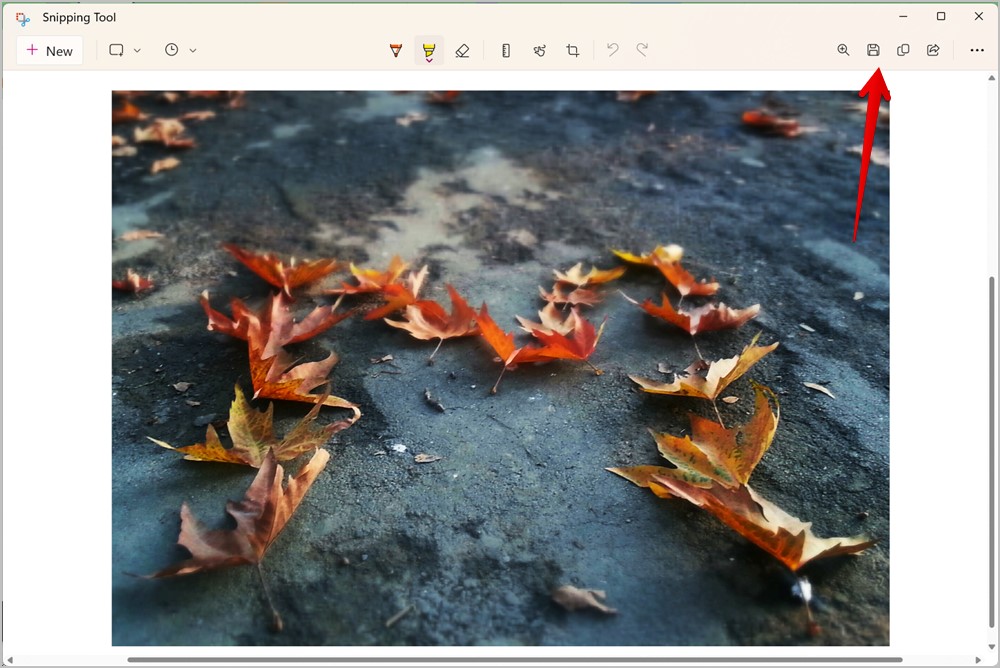
5. Corte a captura de tela enquanto a captura
Normalmente, quando você tira uma captura de tela no seu PC com Windows, é uma captura de tela inteira. Mas se você quiser capturar apenas uma janela ou uma área específica que exija que você recorte a captura de tela posteriormente, poderá fazer isso com a ajuda da ferramenta Snipping, conforme mostrado abaixo:
1 . Use um atalho de teclado Janelas + Shift + S لفتح colocar Instantâneo Tela da ferramenta de recorte .
2 . Os modos de clipe aparecerão na parte superior da tela. Por padrão, o modo de seleção de retângulo é selecionado. Você também obtém os modos Freeform, Window e Full-screen. Vá com o modo retângulo ou selecione uma forma livre ou janela conforme necessário.
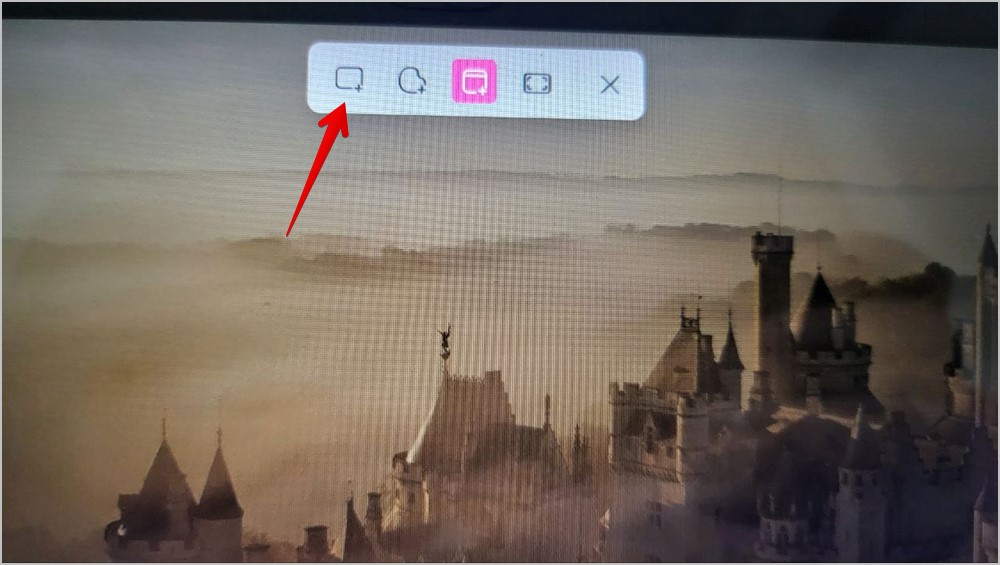
3. Com o modo preferido selecionado, mantenha pressionado o botão esquerdo do mouse e arraste o mouse para selecionar a área da tela que deseja capturar.
4 . A captura de tela será capturada e você receberá uma notificação. Se o aviso diz, A captura de tela foi copiada para a área de transferência e salva , vá para uma pasta Imagens> Capturas de tela no seu computador para encontrar a captura de tela cortada. Como alternativa, toque na mesma notificação para abrir a captura de tela na ferramenta de recorte. Em seguida, clique no botão Salvar como Para baixar a captura de tela cortada para o seu computador.
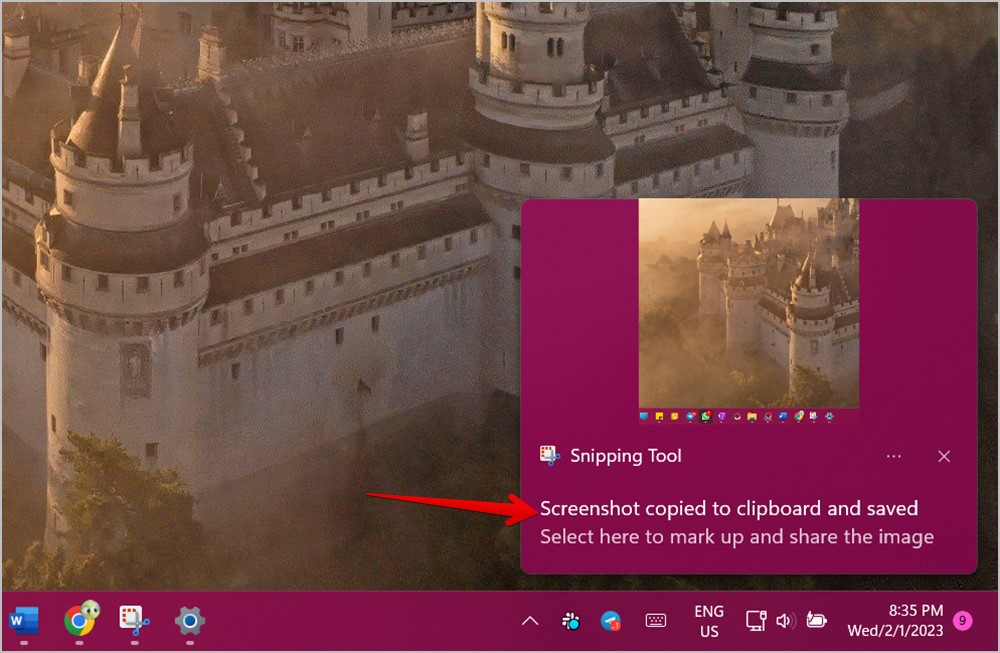
6. Corte a captura de tela usando o botão Imprimir tela
Se Windows + Shift + S parecer muitos botões para tirar uma captura de tela, você pode usar o botão Print Screen (ou Prt scn) para abrir a Ferramenta de Recorte e tirar uma captura de tela da área preferida.
1. Vamos para Configurações do Windows > Acessibilidade > Teclado .
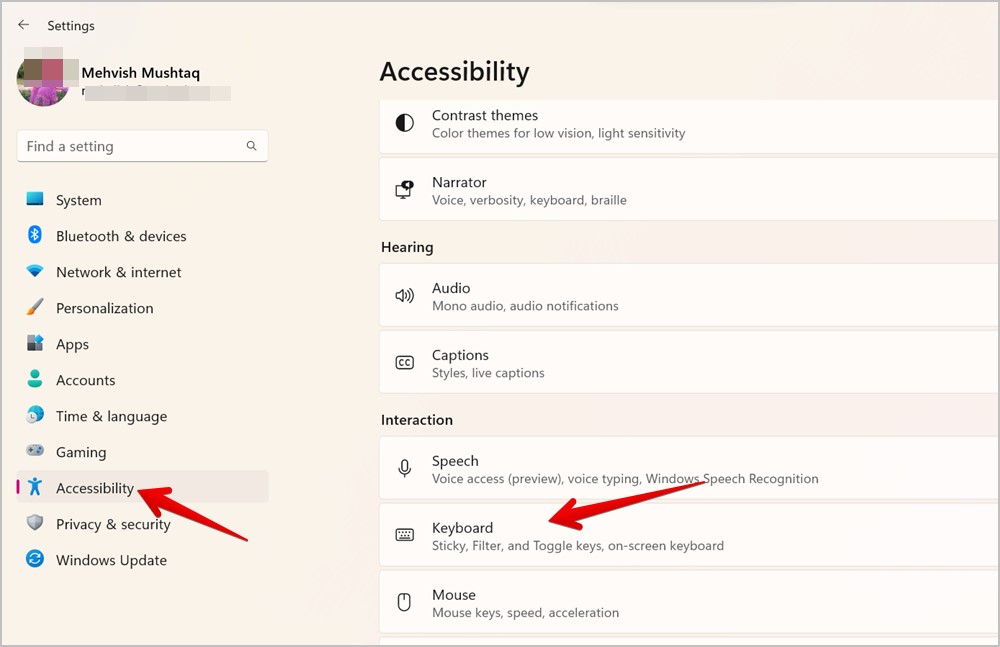
2. Ative a alternância ao lado de Use o botão Print Screen para abrir a captura de tela .
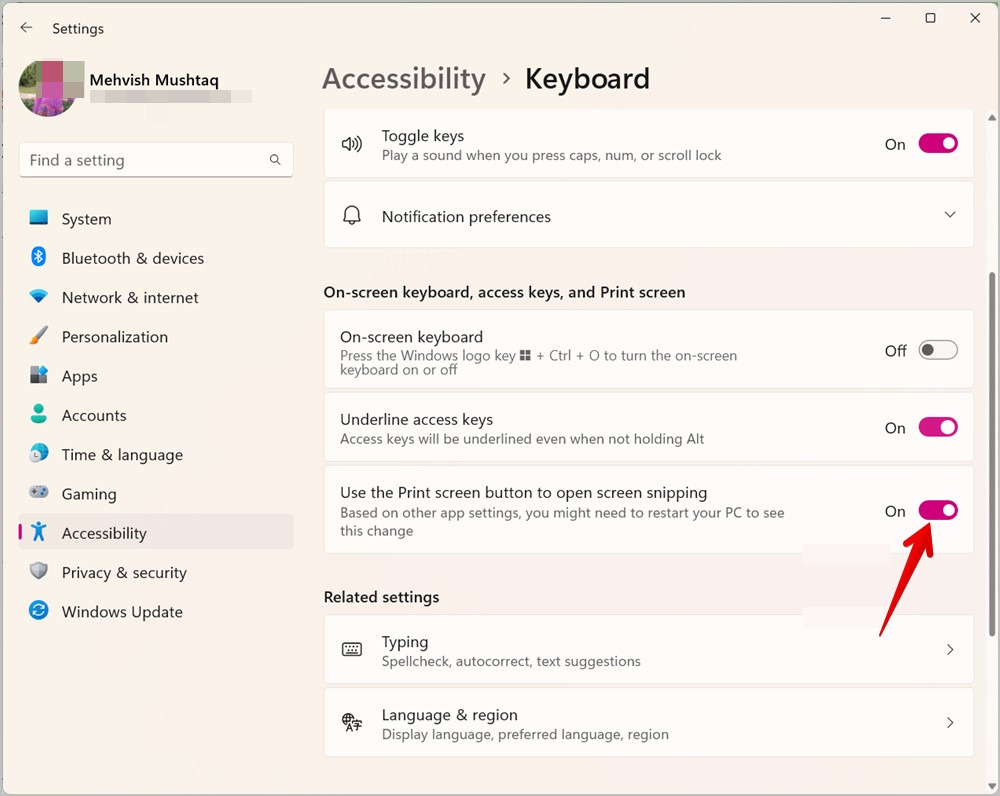
3. Reinicie seu computador para aplicar as alterações.
4. aperte o botão Prt sc para abrir a Ferramenta de Recorte.
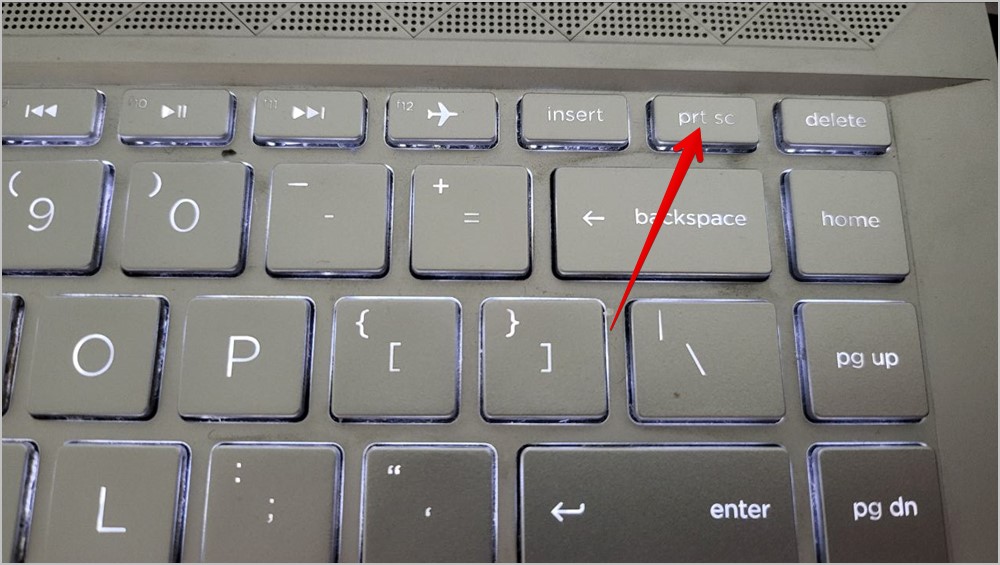
5. Selecione a ferramenta de corte desejada e faça uma captura de tela da área para que você não precise cortá-la mais tarde.
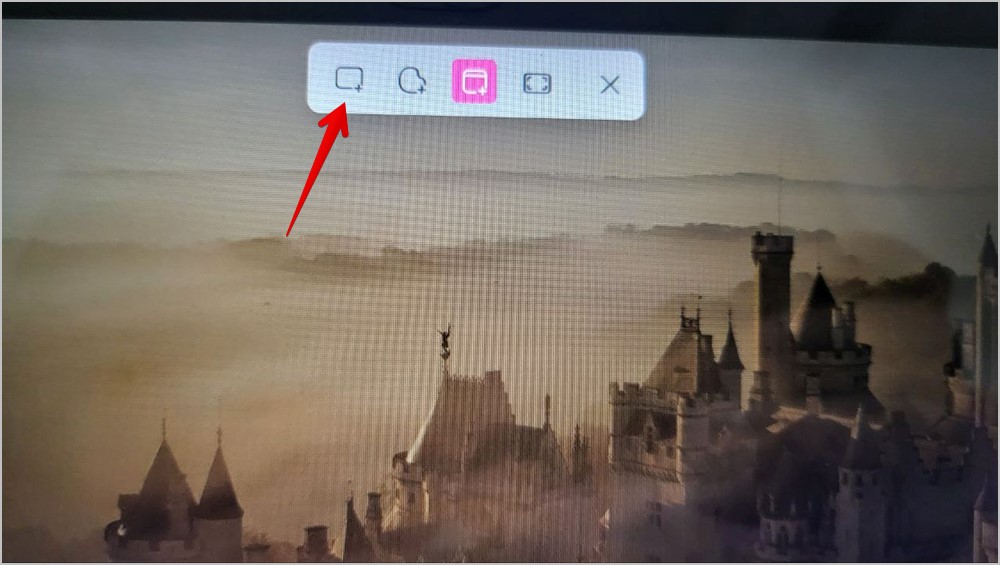
7. Uso de aplicativos de terceiros
Se os métodos acima não ajudaram você a cortar sua foto de acordo com seus requisitos, você pode usar os seguintes aplicativos de terceiros para cortar uma foto.